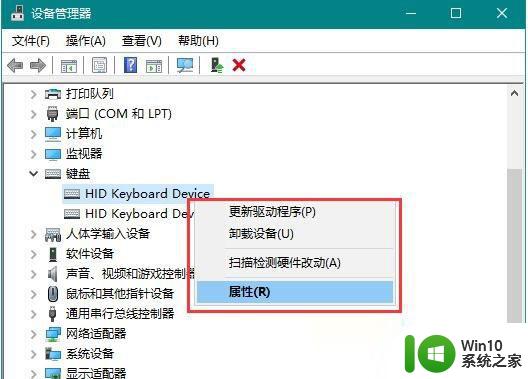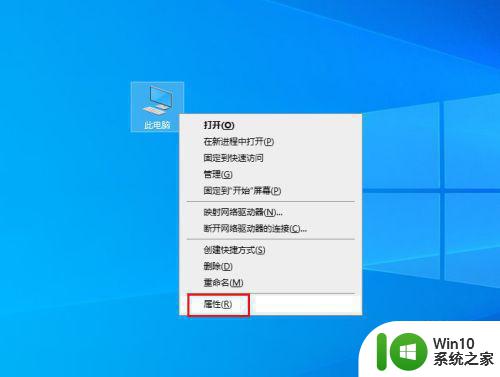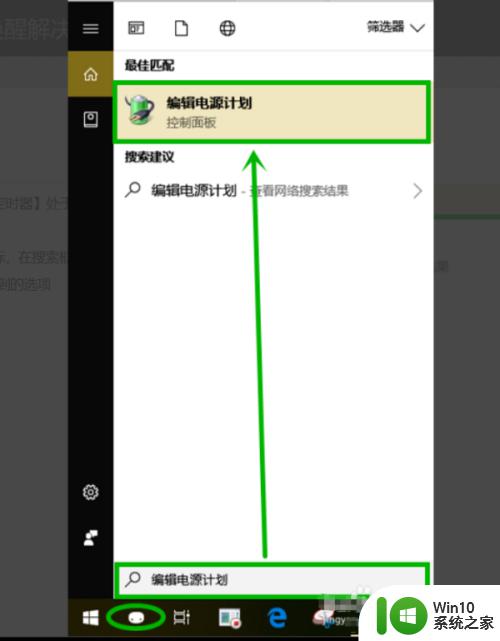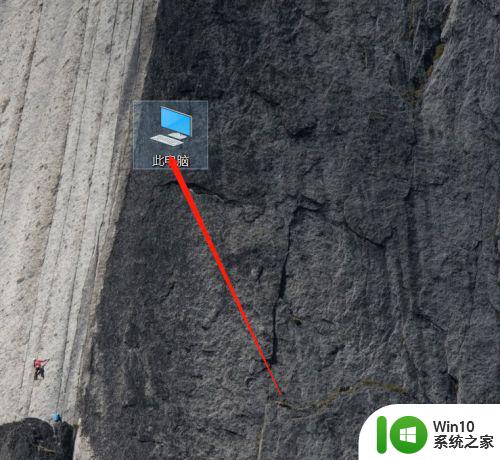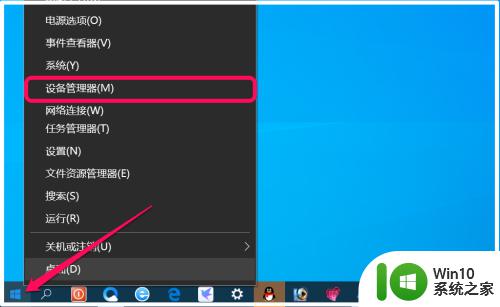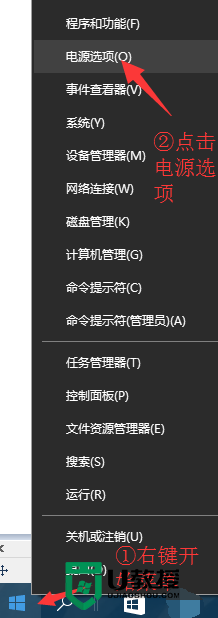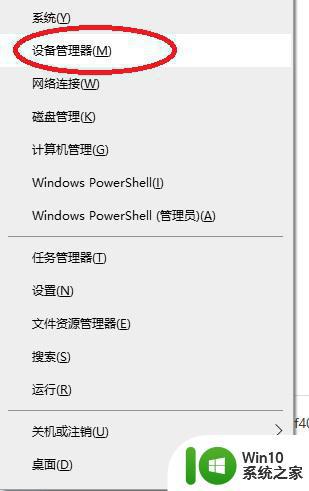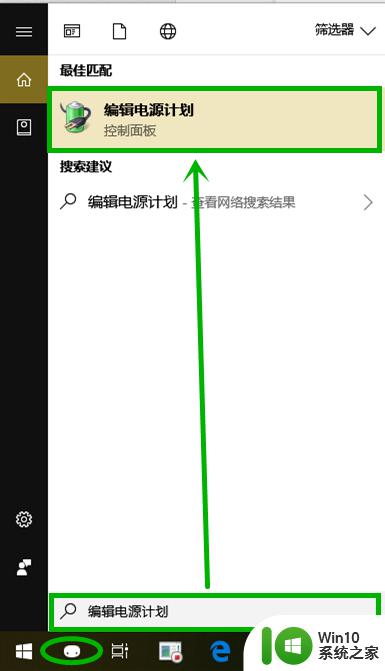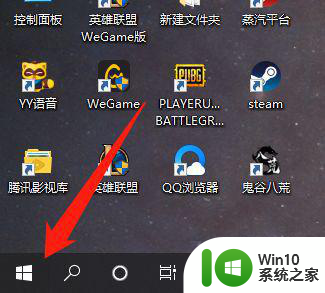win10键盘睡眠键怎么唤醒 win10键盘唤醒电脑怎么设置
更新时间:2023-03-19 14:52:37作者:yang
在电脑上,系统是会自动睡眠的,有很多用户不喜欢这个模式就给关闭了,就不要在进入睡眠状态,但是进入睡眠后是要唤醒才行,就比如说用键盘唤醒,那么win10系统键盘睡眠键怎么唤醒呢,有设置键盘唤醒任意键都可以唤醒,下面小编给大家分享win10键盘唤醒电脑的设置方法。
解决方法:
1、我们打开电脑,找到我的电脑图标;
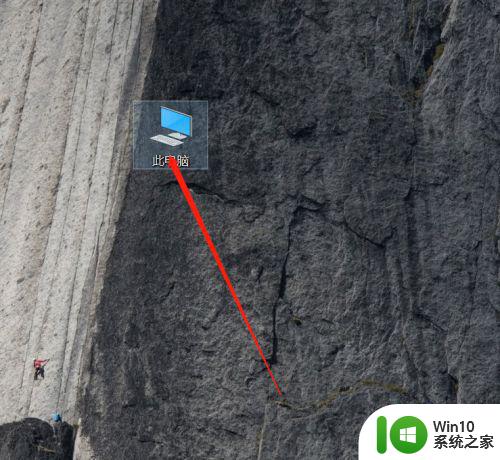
2、我们鼠标右键点击计算机,弹出列表选项,选择“管理”;
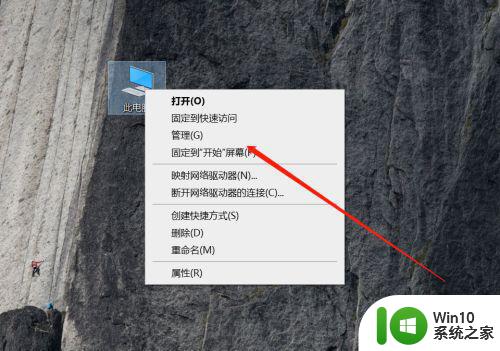
3、弹出窗口后,我们点击左侧的设备管理;
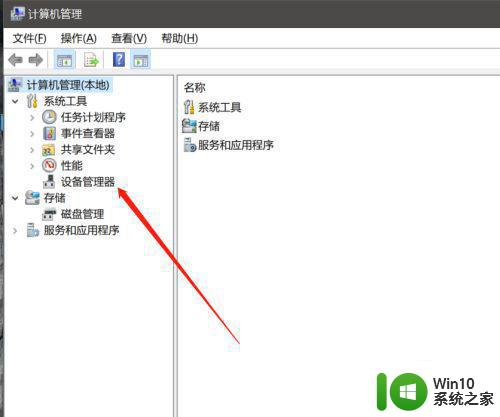
4、在右侧列表里找到键盘打开;
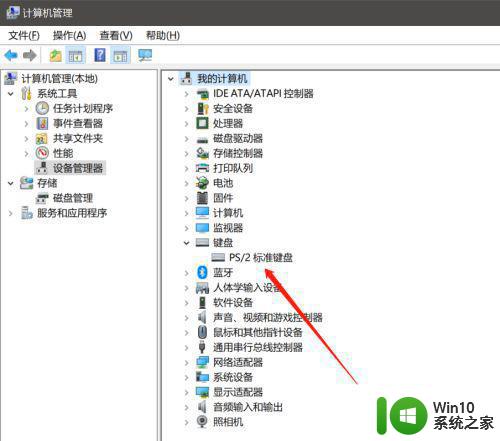
5、鼠标右键属性;
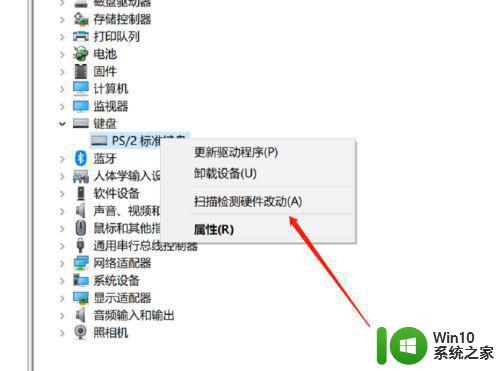
6、在属性窗口中,点击菜单里的"电源管理",找到“允许此设备唤醒计算机”,点击勾选按键,这样就能用键盘唤醒了。
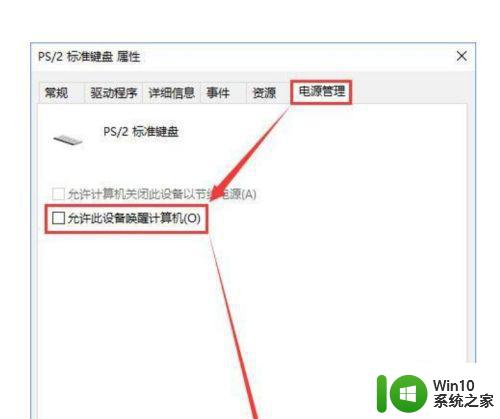
以上就是win10键盘唤醒电脑的设置方法,要让键盘可以唤醒电脑的,可以按上面的方法来进行设置。